
Додавання прикріплень до листів у Пошті на Mac
Ви можете додавати фотографії, документи тощо під час написання листів.
Якщо ви прикріплюєте зображення або PDF-документи, ви можете позначити їх у програмі «Пошта», перш ніж надіслати лист.
Додавання фотографій та інших файлів до електронних листів
У програмі «Пошта» ![]() на комп’ютері Mac виконайте одну з наведених дій.
на комп’ютері Mac виконайте одну з наведених дій.
Натисніть на панелі інструментів кнопку «Прикріпити»
 , знайдіть потрібний файл (можливо, потрібно буде натиснути кнопку
, знайдіть потрібний файл (можливо, потрібно буде натиснути кнопку  на бічній панелі, щоб переглянути додаткові папки), виберіть його і натисніть «Вибрати файл».
на бічній панелі, щоб переглянути додаткові папки), виберіть його і натисніть «Вибрати файл».Можна перетягнути файли з робочого стола, Finder або будь-якої іншої програми в свій лист.
Щоб додати фотографії, натисніть кнопку «Фотобраузер»
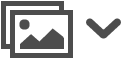 на панелі інструментів і перетягніть потрібне фото в лист. Або зніміть фото або відскануйте документи за допомогою iPhone або iPad, що знаходяться поблизу.
на панелі інструментів і перетягніть потрібне фото в лист. Або зніміть фото або відскануйте документи за допомогою iPhone або iPad, що знаходяться поблизу.
Стандартно програма «Пошта» вставляє зображення із фактичним розміром. Якщо доступно кілька розмірів, можна вибрати потрібний зі спливного меню справа від заголовка листа.
Надсилання прикріплень великого розміру за допомогою Mail Drop
Mail Drop можна використовувати для надсилання файлів, розмір яких перевищує максимально дозволений постачальником облікового запису електронної пошти. Mail Drop завантажує великі прикріплення в iCloud, де вони шифруються та зберігаються максимум 30 днів.
Якщо у вас є обліковий запис iCloud і, перш ніж натиснути кнопку «Надіслати», ви ввійшли в службу iCloud, Mail автоматично надішле прикріплення через Mail Drop. Прикріплення Mail Drop не займають вільне місце у вашому сховищі iCloud.
Якщо у вас немає облікового запису iCloud або якщо ви не увійшли в систему, Пошта запитає, чи потрібно використовувати Mail Drop (виберіть «Більше не питати для цього облікового запису»).
Якщо одержувач використовує Пошту в операційній системі OS X версії 10.10 або новішій, то прикріплення додаються до листів. Інші одержувачі бачитимуть у листі посилання на викачування прикріплень і дату, до якої ці посилання дійсні.
Mail Drop можна вмикати та вимикати для облікового запису. Виберіть Пошта > «Параметри», натисніть «Записи», виберіть обліковий запис, натисніть «Експертні», а потім увімкніть або вимкніть параметр «Надсилати великі прикріплення за допомогою Mail Drop».
Перегляньте статтю служби підтримки Apple Обмеження Mail Drop.
Розміщення прикріплень у кінці листа
У програмі «Пошта» ![]() на комп’ютері Mac виконайте одну з наведених дій.
на комп’ютері Mac виконайте одну з наведених дій.
У поточному листі. Виберіть меню «Редагування» > «Прикріплення» > «Вставляти прикріплення наприкінці листа».
У всіх листах. У переглядачі листів виберіть меню «Редагування» > «Прикріплення» > «Завжди вставляти прикріплення наприкінці листа» (наявність позначки вказує на те, що параметр увімкнено).
Додавання або вилучення прикріплень у відповідях
У програмі «Пошта» ![]() на комп’ютері Mac виконайте одну з наведених дій.
на комп’ютері Mac виконайте одну з наведених дій.
Додавання або вилучення оригінальних прикріплень у відповідях. На панелі інструментів вікна листа натисніть кнопку «Додати прикріплення»
 або «Вилучити прикріплення»
або «Вилучити прикріплення»  .
.Додавання або вилучення оригінальних прикріплень у всіх відповідях. У переглядачі листів виберіть меню «Редагування» > «Прикріплення» > «Додавати до відповіді прикріплення з оригіналу» (наявність позначки вказує на те, що параметр увімкнено). Щоб вимкнути цю опцію та вилучити прикріплення, виберіть цю команду ще раз (позначка зникне).
Надсилання прикріплень до листів користувачам Windows
У програмі «Пошта» ![]() на комп’ютері Mac виконайте одну з запропонованих нижче дій.
на комп’ютері Mac виконайте одну з запропонованих нижче дій.
Надсилання Windows-сумісних прикріплень. Щоб застосувати це до всіх листів, виберіть меню «Редагування» > «Прикріплення» та виберіть «Завжди надсилати Windows-сумісні прикріплення». Щоб виконати перевірку окремого листа, натисніть кнопку «Прикріпити»
 на панелі інструментів у вікні нового листа та виберіть «Надсилати Windows-сумісні прикріплення» (якщо позначка не відображається, клацніть «Додаткові параметри» в нижньому куті).
на панелі інструментів у вікні нового листа та виберіть «Надсилати Windows-сумісні прикріплення» (якщо позначка не відображається, клацніть «Додаткові параметри» в нижньому куті).Надсилання документів як PDF замість оригінального формату.
Використовуйте розширення імен файлів (наприклад, .docx для документа Microsoft Word).
Якщо отримувач бачить два прикріплення (наприклад, «Мій файл» і «. _Мій файл»), одержувач може ігнорувати файл із підкресленням (наприклад, «. _Мій файл»).
Щоб показати прикріплення (наприклад, односторінковий PDF або зображення) як іконку, утримуючи Control, клацніть прикріплення в повідомленні й виберіть «Показати як іконку». Щоб знову показати прикріплення, клацніть його, утримуючи клавішу Control, а потім виберіть «Показати тут».
Якщо розмір листа (ліворуч від заголовка) червоного кольору, розмір прикріплення перевищує обмеження, встановлене провайдером облікового запису електронної пошти. Видаліть зайві прикріплення, зменшіть їх розмір або скористайтеся програмою Mail Drop.